WMI Sağlayıcı Ana Bilgisayarı gibi işlemler çoğu Windows kullanıcısı tarafından iyi bilinmemektedir, ancak bu işletim sistemi için gerekli olmadığı anlamına gelmez. Bu durumda ve csrss.exe gibi diğer kritik süreçlerde olduğu gibi, WMI Sağlayıcı Ana Bilgisayarı, yüksek CPU veya RAM kullanımına neden olmadıkça, düşünmeniz gereken bir şey olmamalıdır.
WMI Sağlayıcısı Ana Bilgisayar işlemi, bu olmadan Windows düzgün çalışmayacağı için genellikle endişeye neden olmamalıdır. Bununla birlikte, wmiprvse.exe'de sorunlar varsa, bu kötü amaçlı yazılım bulaşması gibi daha derin sorunlara işaret edebilir. Windows 10'daki WMI Sağlayıcı Ana Bilgisayar işlemi hakkında bilmeniz gereken her şey burada.
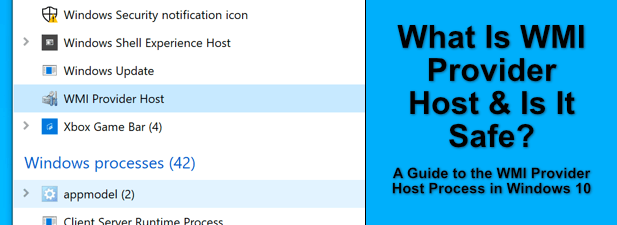
Windows 10'da WMI Sağlayıcı Ana Bilgisayarı Nedir?
WMI (Windows Yönetim Araçları) Sağlayıcı Ana Bilgisayarıişlemi, Windows'un şu anda onu talep eden çeşitli çalışan yazılımlara ve sistem hizmetlerine nasıl çalıştığına ilişkin bilgiler sunan bir bilgi aktarıcı görevi görür.
Bunlar istekler, belirli sistem bilgisi parçalarını vermekten sorumlu olan WMI Sağlayıcılarıtarafından ele alınır. Örneğin, başka bir hizmetin Windows olay günlüğüne erişmesi gerekiyorsa, bu, Olay Günlüğü Sağlayıcısıtarafından sağlanacaktır.
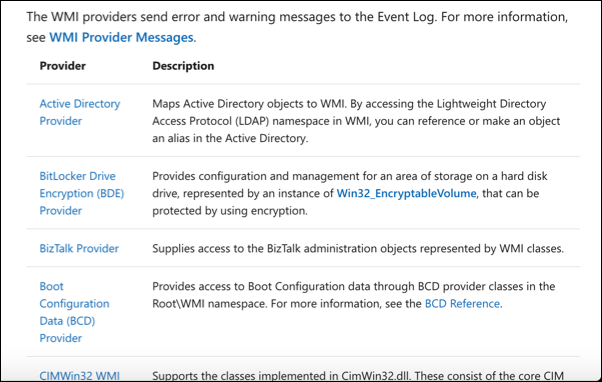
WMI Sağlayıcıları da Windows hizmetleriyle sınırlı değildir. Üçüncü taraf uygulamalar ve hizmetler, diğer uygulamalara ve hizmetlere bilgi sağlamak için kullanılabilen WMI Sağlayıcıları ile oluşturulabilir. Bu tür bir yönetim sistemi, özellikle çok sayıda Windows cihazından sorumluysanız yararlı olabilir.
Zincirin en üstünde WMI Sağlayıcı Ana Bilgisayarı (wmiprvse.exe) bulunur. Bu, bu WMI Sağlayıcılarının her birini kontrol eden süreçtir. Bu olmadan, WMI Sağlayıcıları tarafından yayınlanan veriler diğer hizmetler tarafından Windows'un düzgün çalışmasını sağlamak için kullanıldığından, Windows muhtemelen çalışmayı durduracaktır.
In_content_1 all: [300x250] / dfp: [640x360 ]->WMI Sağlayıcısı Ana Bilgisayar Güvenli mi ve Devre Dışı Bırakılabilir mi?
Aşina olmadığınız Windows işlemlerini merak etmeniz doğal olsa da, WMI Sağlayıcı Ana Bilgisayarı Windows için tamamen güvenli bir işlem olduğundan ve çalışır durumda bırakılması gerektiğinden rahat olabilir.
Aslında, WMI Sağlayıcı Ana Bilgisayar işlemini devre dışı bırakmaya yönelik herhangi bir girişim istenmeyen sonuçlara neden olabilir. Bunun gibi hayati sistem süreçleri, yanlışlıkla orada değildir - Windows'un tam olarak çalışır durumda kalmasına yardımcı olmak için çalışırlar. Özellikle, WMI Sağlayıcı Ana Bilgisayarı, diğer işlemlere ayrıntılı sistem bilgileri sağlar.
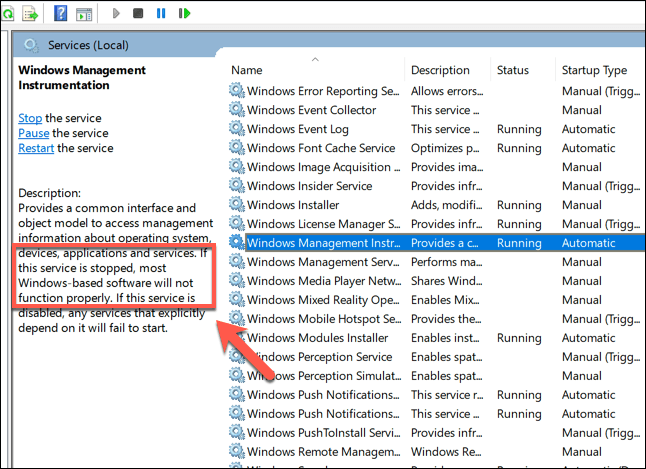
Bu bilgiler olmadan, bilgisayarınız kritik bir sistem arızasının meydana geldiğini varsayabilir. Bu, bilgisayarınızı hemen çöken ve çalışmasını durduran bir "Kritik süreç öldü" BSOD hatasına neden olabilir.
İşlem sorunlara neden oluyorsa, bunun nedeni büyük olasılıkla başka bir uygulama veya onunla etkileşimde bulunan hizmettir, bunun yerine durdurabilir veya devre dışı bırakabilirsiniz. Bunu akılda tutarak cevap açıktır: WMI Sağlayıcı Ana Bilgisayarı devre dışı bırakılamazve bunu yapmaya çalışmamalısınız.
Bunun tek istisnası, gerçeksüreç olmadığında başka bir işlemin WMI Sağlayıcı Ana Bilgisayarı olarak adlandırılmasıdır. Bazı kötü amaçlı yazılım türlerinin, Windows Görev Yöneticisi'ne hızlı bir bakış sırasında kullanıcıları kandırmak amacıyla önemli süreçleri taklit ettiği bilinmektedir.
Neyse ki, aşağıdaki bölümde açıkladığımız gibi, durumun bu olup olmadığını test etmenin kolay bir yolu var.
WMI Sağlayıcısı Ana Bilgisayar Yüksek CPU Sorunları Nasıl Giderilir
Normal PC kullanımı sırasında, burada yüksek CPU sorunları olan WMI Sağlayıcı Ana Bilgisayarının görülmesi alışılmadık bir durumdur. Çoğu zaman, wmiprvse.exe işlemi, bilgi taleplerini işlemeye hazır bir şekilde uykuda kalır.
CPU kullanımında bir artış görürseniz, bunun nedeni bir WMI Sağlayıcısından başka bir uygulama veya hizmet. Windows'u daha eski ve daha yavaş bir bilgisayarda çalıştırıyorsanız bu kaçınılmaz olabilir, ancak WMI Sağlayıcı Ana Bilgisayarı uzun bir süre yüksek CPU kullanımı bildirirse, bu daha fazla araştırmanız gereken bir şeydir.
Hangi işlemlerin WMI Sağlayıcı Ana Bilgisayar hizmetini kullandığını, WMI Sağlayıcılarından gelen hata ve uyarı raporlarının kaydedildiği Olay Görüntüleyicisi'nden kontrol edebilirsiniz. Bu bilgileri kullanarak, WMI Sağlayıcı Ana Bilgisayarının normalden daha yüksek bir CPU kullanımı kullanmasına neden olan diğer uygulamayı veya hizmeti izleyebilirsiniz.
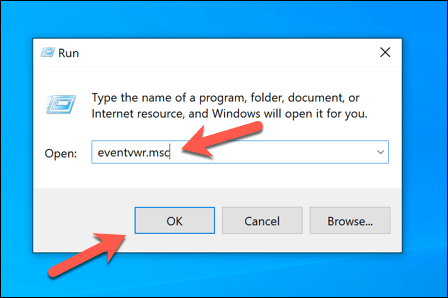
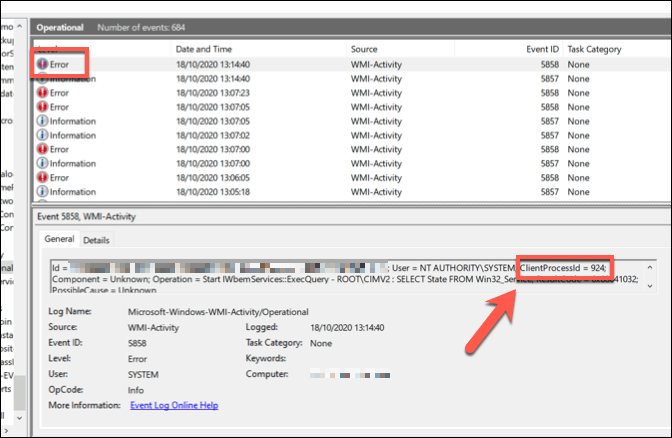
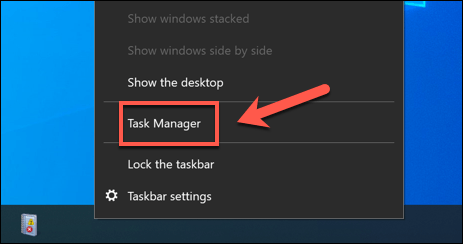
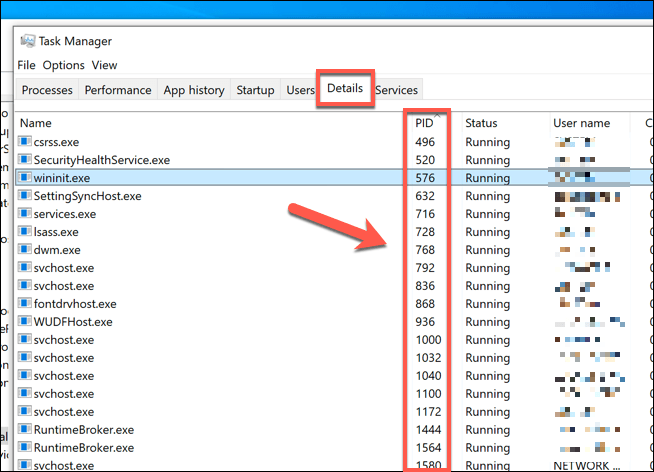
WMI Sağlayıcı Ana Bilgisayar sorunlarına neden olan işlemi bulduğunuzda, sonlandırmayı deneyebilirsiniz. devre dışı bırakın veya kaldırın. Başka bir Windows sistem işlemiyse, örneğin bozuk sistem dosyalarını onarmak ile Windows kurulumunuzdaki sorun giderme adımlarına daha fazla bakmanız gerekebilir.
WMI Sağlayıcı Ana Bilgisayarının Meşru Olup Olmadığını Kontrol Etme
Windows Görev Yöneticisi'nde göreceğiniz WMI Sağlayıcı Ana Bilgisayar işlemi, bir Windows sistem işlemidir ya da olmalıdır. İşlemin dosya konumunu izleyerek durumun bu olup olmadığını (ve bir virüs veya başka bir kötü amaçlı yazılım türünün düz görünümde saklanıp saklanmadığını) kontrol edebilirsiniz.
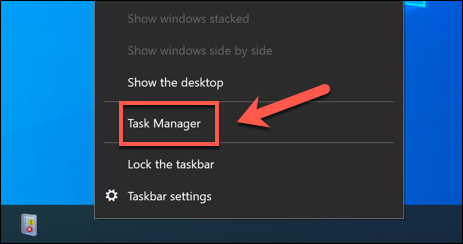
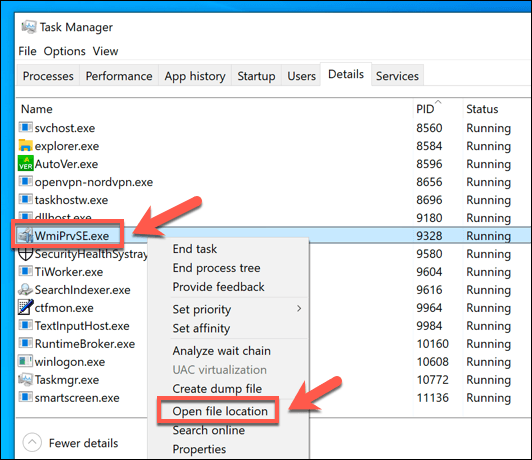
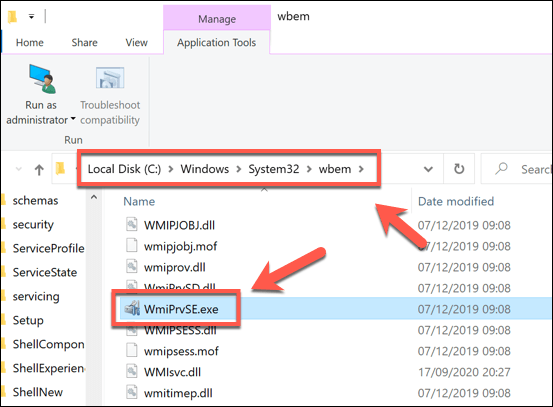
Dosya Gezgini'nde başka bir konumun açıldığını fark ederseniz, bir sorununuz varsa, Windows Görev Yöneticisi'nde çalışan işlemin yasal sistem süreci olmadığı. Bilgisayarınızın güvenli bir şekilde kullanılmasını sağlamak için sonraki adımlarınızın parçası olarak ve kötü amaçlı yazılımdan kurtulun öğesini aramanız gerekecek.
Windows Sistem İşlemlerini Anlama
WMI Sağlayıcısı Ana Bilgisayar sistemi işlemi, Windows kurulumunuzun çalışmasını sağlayan yüzlerce gizli yürütülebilir dosyalar işleminden yalnızca biridir. Devre dışı bırakılamaz ve kaldırmaya veya durdurmaya çalışırsanız, Windows çökebilir ve daha sonra bir şeyler çalışamazsa Windows'u sil ve yeniden yükle yapmanız gerekebilir.
Wmiprvse.exe ve dwm.exe gibi yüksek CPU sorunlarına sahip sistem işlemleri, genellikle tozlu PC hayranları 'den kötü amaçlı yazılım bulaşmasına kadar bilgisayarınızla ilgili diğer bakım sorunlarına işaret eder. Windows Görev Yöneticisi'ndeki bir işlem tanıdık gelmiyorsa, bu Kötü amaçlı yazılımları tara yapmanız gerektiği anlamına gelmez, ancak bunu yapmanıza hiçbir zarar vermez.